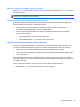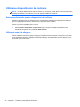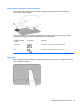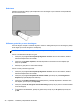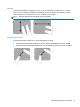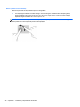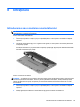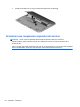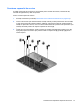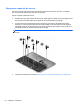Getting started HP Notebook PC - Windows 7
Selectarea
Utilizaţi butoanele din stânga şi din dreapta ale zonei de atingere ca pe butoanele corespunzătoare
ale unui mouse extern.
Utilizarea gesturilor pe zona de atingere
Zona de atingere acceptă o varietate de gesturi. Pentru a utiliza gesturile pe zona de atingere, plasaţi
două degete pe zona de atingere în acelaşi timp.
NOTĂ: Gesturile pe zona de atingere nu sunt acceptate în toate programele.
Pentru a vizualiza demonstraţia unui gest:
1. Faceţi clic pe pictograma Se afişează pictogramele ascunse din zona de notificare, aflată în
extrema dreaptă a barei de activităţi.
2. Faceţi clic pe fila Setări dispozitiv, selectaţi dispozitivul în fereastra care este afişată, apoi
faceţi clic pe Setări.
3. Selectaţi un gest pentru a activa demonstraţia.
Pentru a activa şi dezactiva gesturile:
1. Faceţi clic pe pictograma Se afişează pictogramele ascunse din zona de notificare, aflată în
extrema dreaptă a barei de activităţi.
2. Faceţi clic pe pictograma Dispozitiv de indicare ALPS, apoi faceţi clic pe Pointing Device
Properties (Proprietăţi dispozitiv indicare).
3. Faceţi clic pe fila Mouse Properties (Proprietăţi mouse), selectaţi dispozitivul în fereastra care
este afişată, apoi faceţi clic pe Proprietăţi.
4. Faceţi clic pe Click to change the Touch Pad settings (Faceţi clic pe pentru a modifica setările
zonei de atingere).
5. În fereastra ALPS GlidePoint, ajustaţi ce gesturi doriţi. Faceţi clic pe Se aplică, apoi faceţi clic
pe OK.
46 Capitolul 7 Tastatura şi dispozitivele de indicare